前言
不知道从什么时候开始,新电脑或者新系统开机之后都会出现一个界面让你创建一个账户,但这个账户有可能是本地账户(Windows10)还有强制你登录微软账户的(Windows11)。
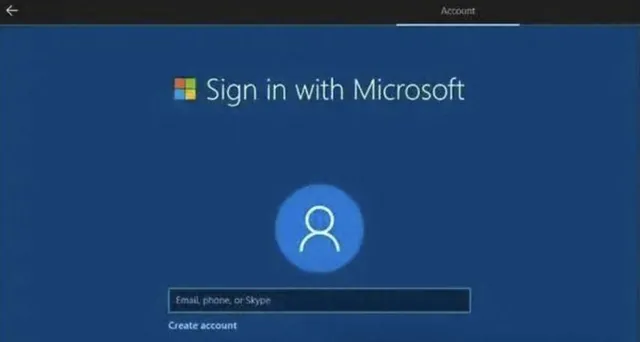
好像曾经熟悉的电脑Administrator账户突然间就不见了。当然,这个说法应该是在原版电脑系统的情况下,如果是其他更改过之后重新封装的系统(GHO)就另当别论了。
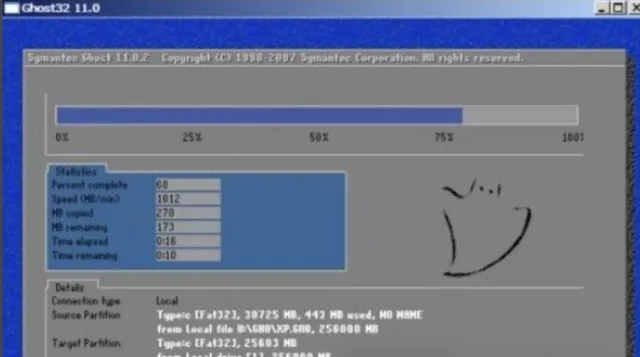
但是Administrator账户真的就不存在了吗?不!它存在。
有些小伙伴说自己还是比较喜欢使用Administrator账户来操作电脑,并不想自己自行创建一个。
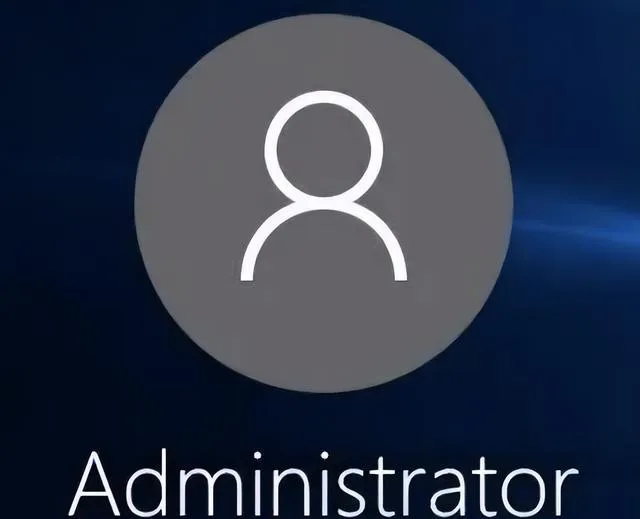
今天的教程就教大家如何开启电脑内置的Administrator账户。
首先要说明的是:开机之后系统让你创建的账户也归属于Administrators成员。
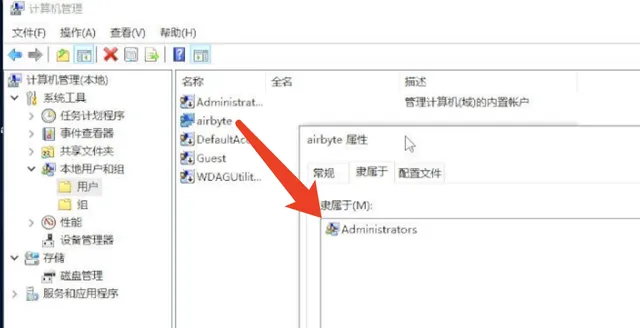
但是如果有小伙伴想使用内置的Administrator账户也是可以的,开启内置账户的操作方法也很简单。
注意事项
如果操作删除了别的账户,那么对应账户的资料基本上就会丢失(基本上是软件的缓存,还有部分安装在用户路径上的软件)
建议:从新电脑拿到手之后,第一时间就使用内置的Administrator账户,谨防资料丢失哦~
导航栏
正文开始
一、Windows专业版/企业版/教育版
如果你是以上描述的这些版本,那基本上可以直接开启内置的Administrator账户。
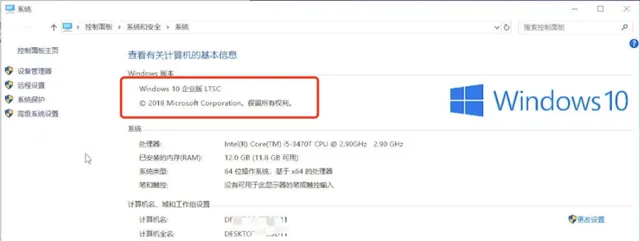
如果是Windows家庭版,请先跳转到【二】,然后再回到这里哦~
1、首先在【此电脑】点击【鼠标右键】-【管理】
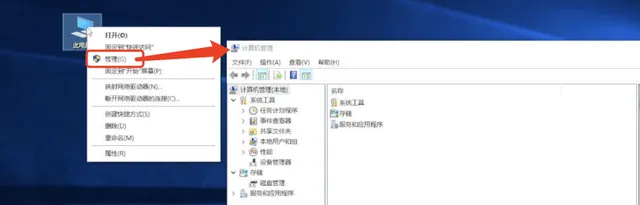
2、点击【本地用户和组】的【>】,再点击【用户】
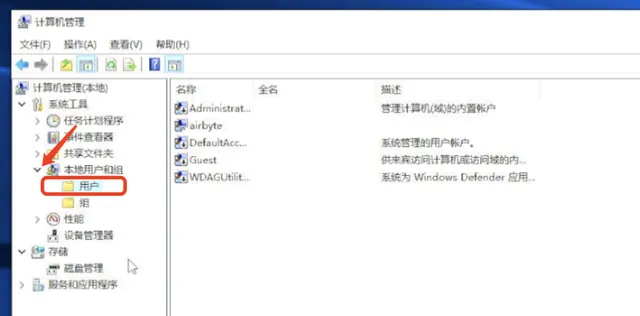
3、找到【Administrator】,点击【鼠标右键】-【属性】
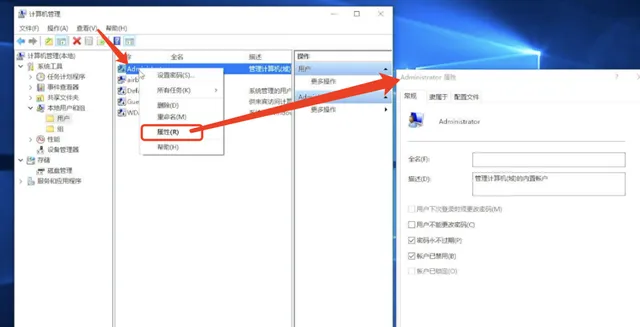
4、把【账户已禁用】的☑️去掉,再点击【确定】
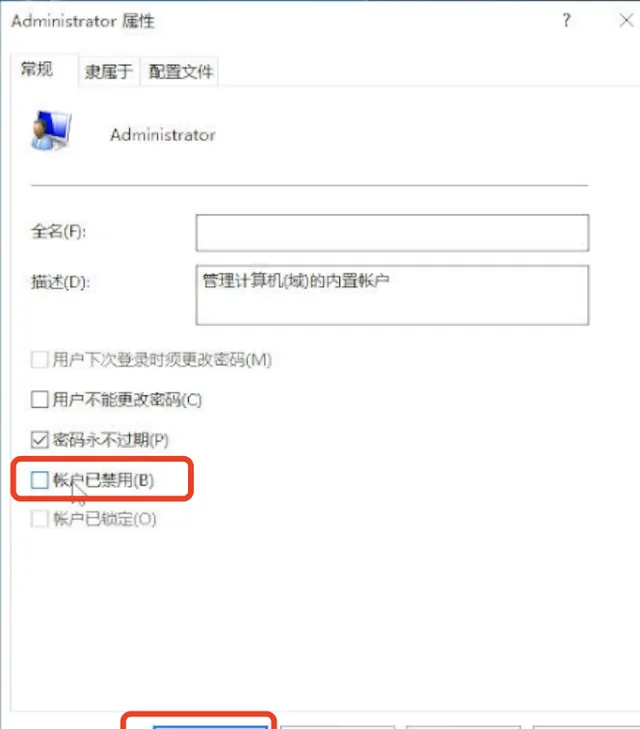
5、把当前自己所使用的账户注销
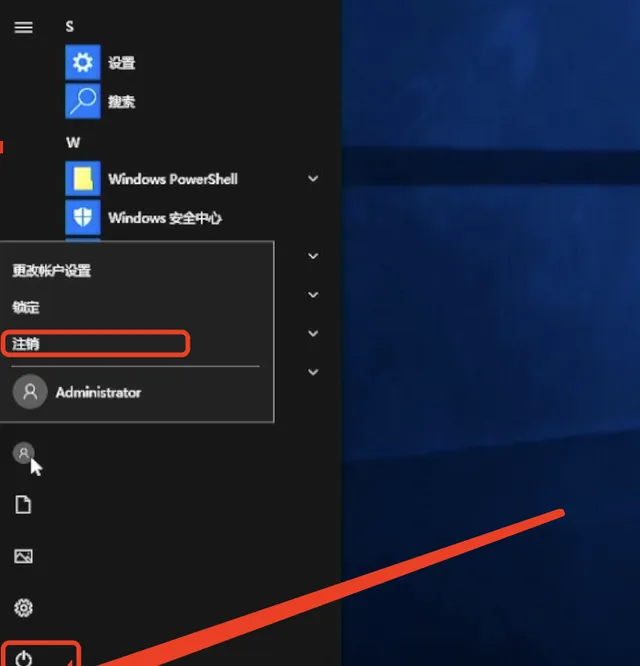
6、进入Adminitrator账户即可愉快使用
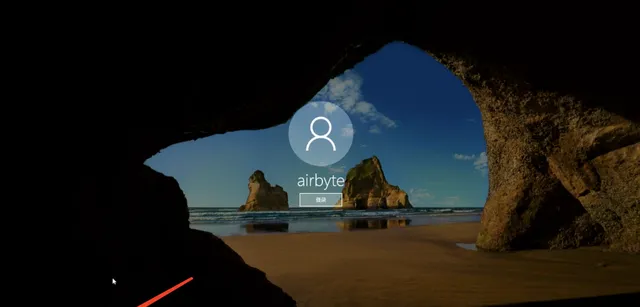

7、可以把自己创建的账户删除,但是不能删除Administrator哦,不然电脑就得重装系统了。
注意事项⚠️:删除的账户资料就找不回了哦,使用过一段时间的电脑建议还是不要删除的好。
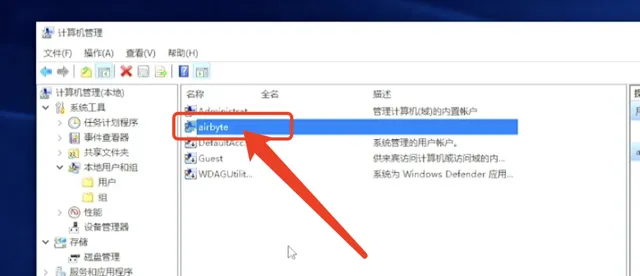
二、Windows家庭版
如果你是Windows家庭版用户,那么需要先进行这一步,然后再返回去按照专业版的操作。
1、在【开始菜单】点击【鼠标右键】-运行,输入【mmc】,-【确定】
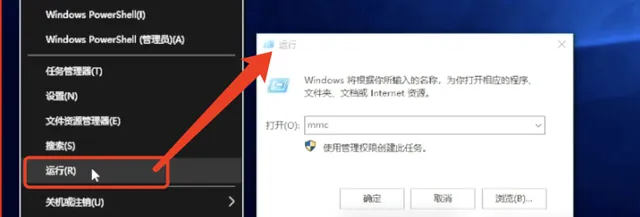
2、点击【文件】-【添加/删除管理单元】
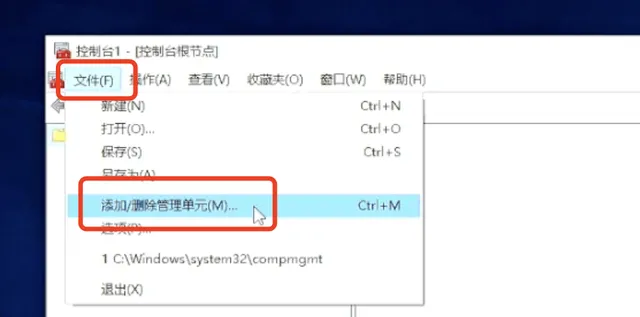
3、点击【本地用户和组】-【添加】-【完成】
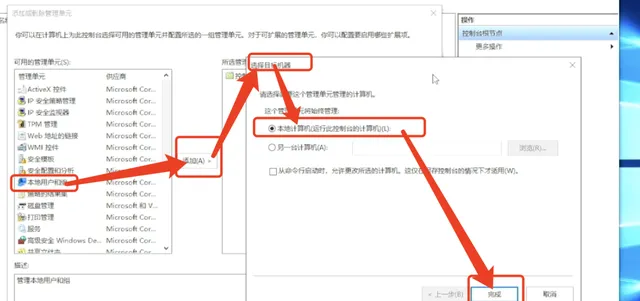
4、再点击【确定】即可
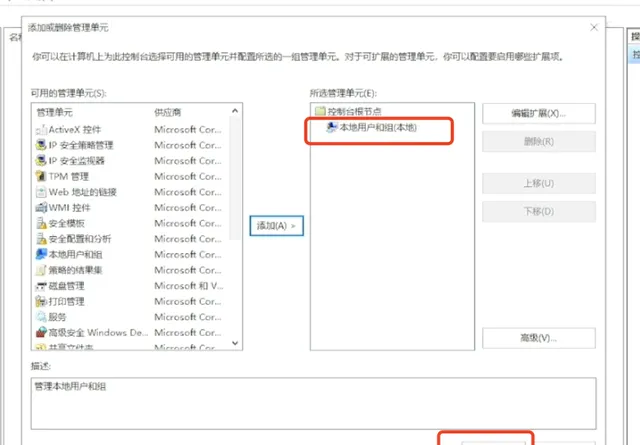
这样就可以在控制台界面按照【一】Windows专业版用户的方式操作了。
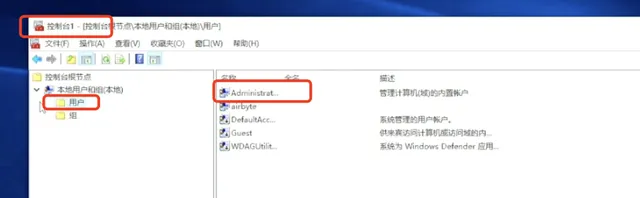
--End--
别忘了点赞和在看哦!











